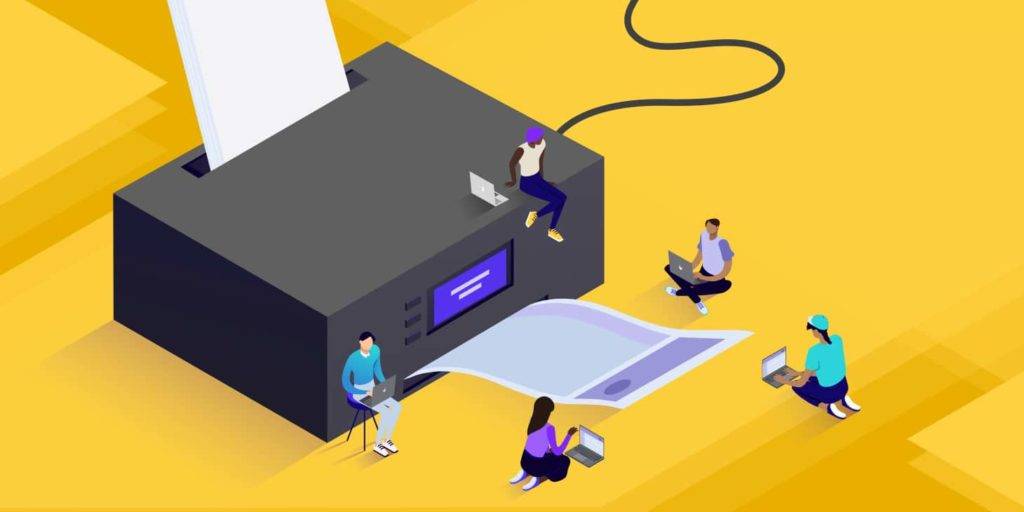
PHP是WordPress用户的重要编码语言。即使您不是开发人员,为了维护您的网站,您可能仍然需要了解一点。但是,如果您不知道去哪里查找,那么即使是为您的WordPress安装找到最基本的PHP信息也可能会很棘手。
幸运的是,如果您愿意花几分钟的时间来设置它,您可以创建一个页面,您可以在其中找到您需要的所有PHP信息。更好的是,它只需要一行代码就可以做到这一点。
在这篇文章中,我们将向您介绍phpinfo()函数并解释为什么它可能对您有用。然后我们将向您展示如何使用它为您的WordPress站点创建一个phpinfo页面。
phpinfo()函数简介
phpinfo()是一个PHP函数 或一段代码,它接受一个或多个参数并返回一个值。运行phpinfo()将显示有关您站点的PHP配置的信息,包括:
- 您的站点正在运行的PHP版本。
- 您的服务器信息和环境。
- PHP环境。
- 您的操作系统 (OS) 版本信息。
- 路径,包括php.ini的位置。
- PHP配置选项的主值和本地值。
- HTTP标头。
- PHP许可证。
- 当前使用的模块和扩展。
单独使用该函数将返回所有可用信息。但是,您也可以使用一些参数,以便仅访问您想要查看的特定信息。这些包括:
- INFO_GENERAL:显示配置行、Web服务器、操作系统等。
- INFO_CREDITS:显示PHP开发人员、模块等的列表。
- INFO_CONFIGURATION:返回当前的本地和主指令。
- INFO_MODULES:共享所有扩展及其设置。
- INFO_ENVIRONMENT:包括所有环境变量信息。
- INFO_VARIABLES:显示来自Environment、GET、POST、Cookie、Server (EGPCS)的所有预定义变量。
- INFO_LICENSE:显示PHP许可证。
- INFO_ALL:返回所有可用信息(您可以通过不使用参数来完成相同的事情)。
使用phpinfo()函数的一种方法是创建一个phpinfo页面,我们将在本文后面介绍。但是,重要的是要注意,您可以找到上面的一些信息,而不会遇到使用该功能的额外麻烦。
例如,5.2 及更高版本中包含的WordPress站点健康功能可以共享有关您的Web服务器、PHP 版本、内存限制等的详细信息。只需导航到“工具”>“站点健康”>“信息”>“服务器”即可找到此数据:
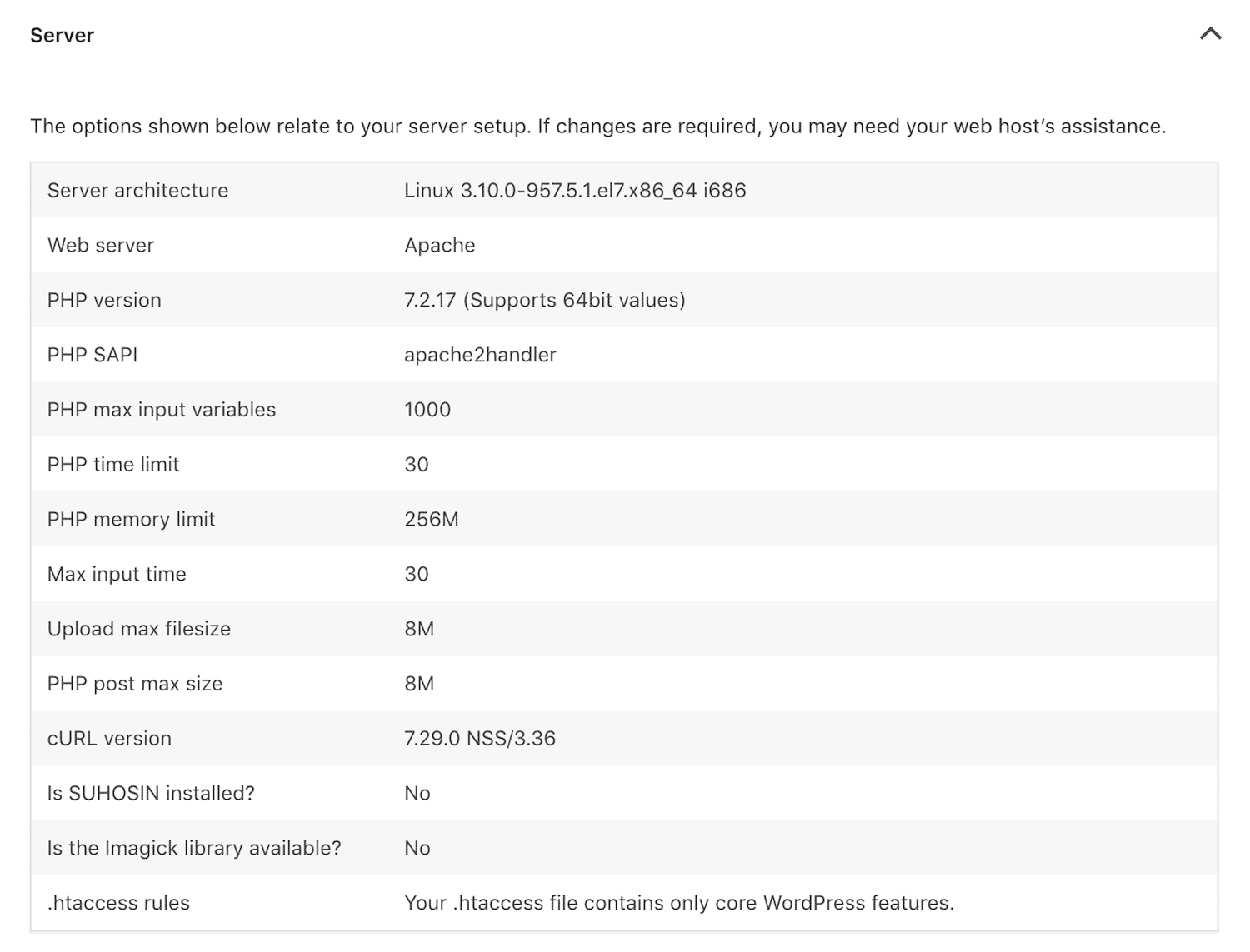
站点健康功能
phpinfo()不是检查这些信息,而是更适合帮助您进行调试尝试。通过此功能提供的 EGPCS 数据在这方面特别有用。
建议阅读:如何提高WordPress中的PHP内存限制。
如何创建一个phpinfo页面
如果您对文件传输协议 (FTP)以及如何使用FTP客户端有基本的了解,那么创建phpinfo页面确实非常简单。在以下部分中,我们将其分解为三个简短的步骤。
第 1 步:创建一个phpinfo.php文件并将其上传到您的服务器
要开始创建此页面,请打开您首选的文本编辑器。在新文档中,添加以下代码行:
phpinfo( );
?>
<?php phpinfo( ); ?>
如果您希望使用上述参数之一,则应将其插入此处的括号之间。然后,将文件另存为“phpinfo.php”。如果您愿意,可以使用不同的名称(我们将在第 3 步中解释您为什么要这样做),但您必须使用 .php 扩展名。
接下来,打开FileZilla或其他FTP客户端,并使用您的FTP凭据连接到您站点的服务器。然后,将新的phpinfo.php文件上传到public_html文件夹:
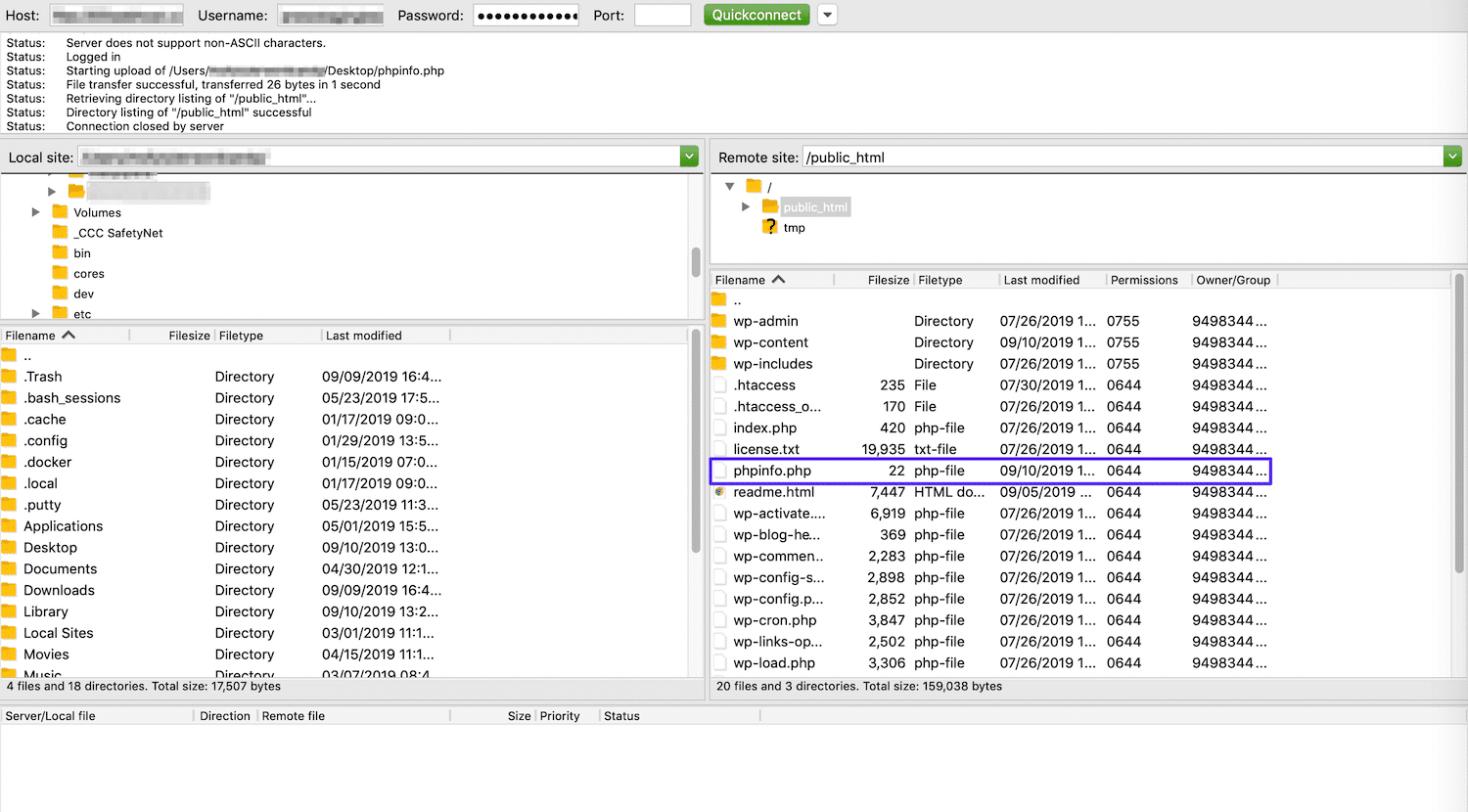
添加phpinfo.php文件
您现在已成功将phpinfo页面添加到您的站点。但是,为了查看该页面,您需要知道在哪里可以找到它。
第 2 步:在浏览器中访问phpinfo页面
一旦它上传到您的服务器,您的phpinfo页面将变为公开可用。这意味着您(和其他任何人)可以通过将/phpinfo.php附加到您网站域的末尾来在浏览器中查看它:
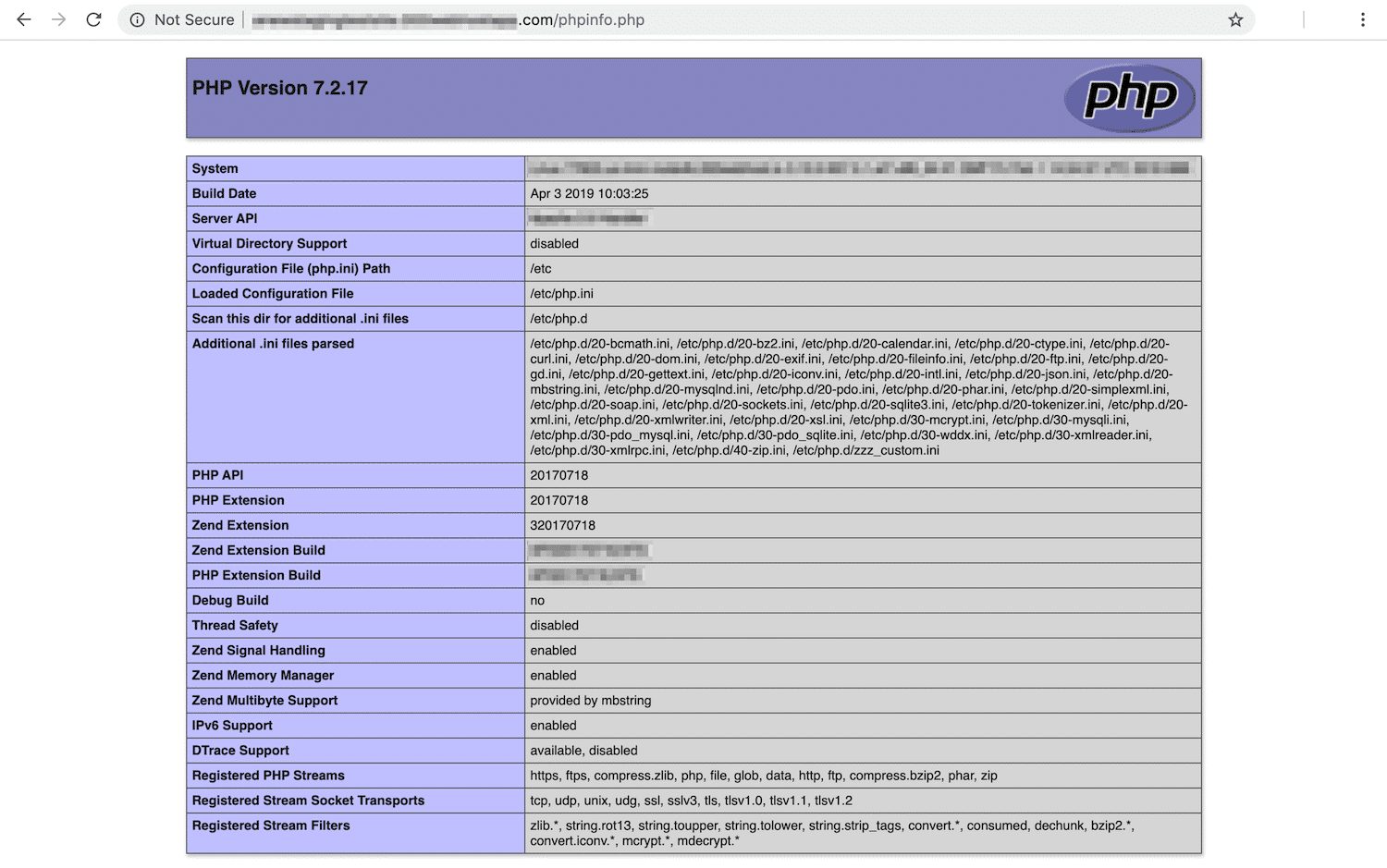
phpinfo页面的样子
如果您没有使用任何参数并选择返回所有PHP信息,则此页面可能会很长。您可以使用计算机上的查找功能(CTRL或CMD + F)找到您要查找的特定详细信息:
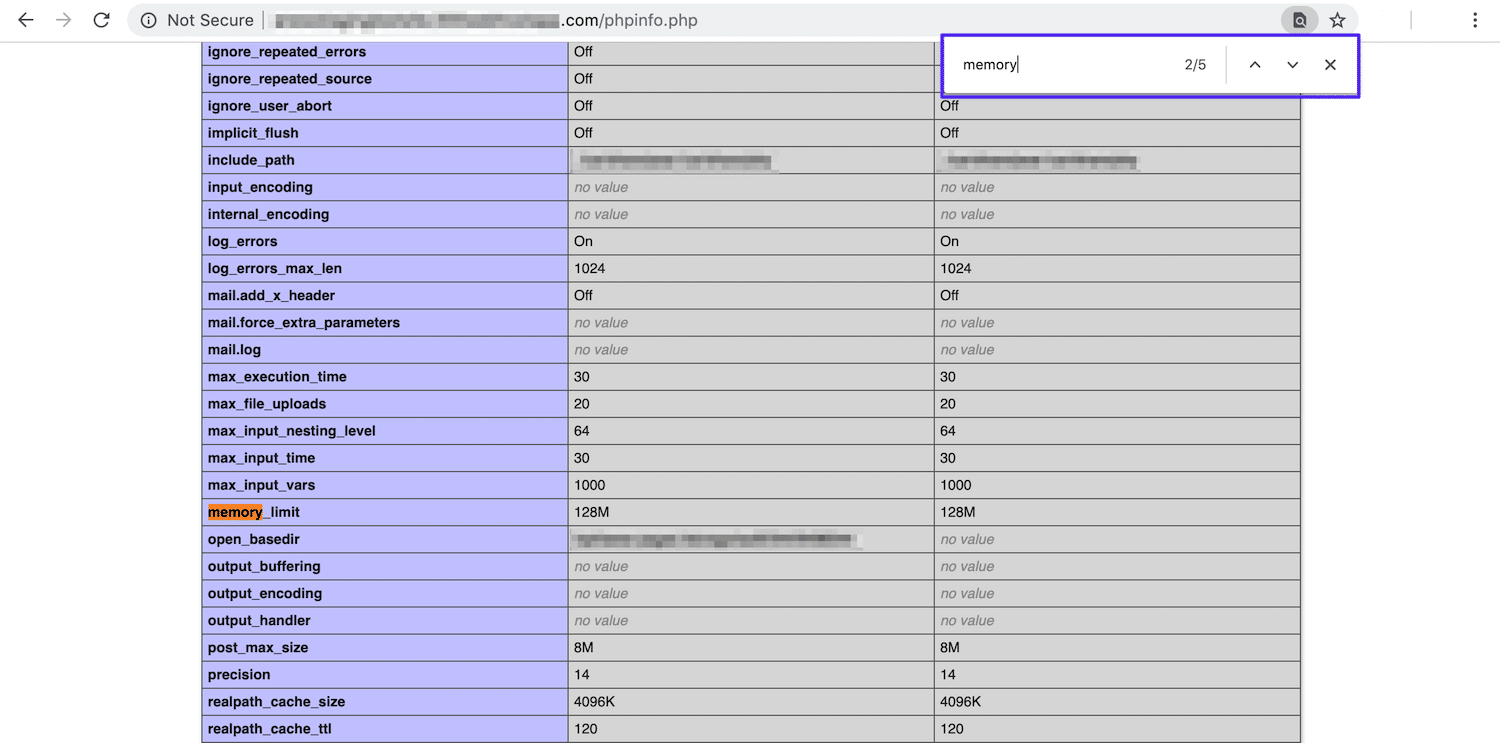
查找函数示例
您现在可以使用此信息执行任何必要的调试或其他任务。
第 3 步:删除或重命名您的phpinfo页面
正如我们在第2步中提到的,因为您的phpinfo.php文件被放置在您的public_html文件夹中,所以它现在是公开可用的。问题在于phpinfo()函数返回的某些信息是敏感的,可能会帮助恶意黑客访问您的服务器。
攻击者甚至可能使用机器人来搜索phpinfo页面以利用它们。出于这个原因,一旦你用完你的,最好删除它。您可以通过返回到您的FTP客户端来执行此操作。
然后,再次连接到您的服务器并打开public_html。右键单击您的phpinfo.php文件并选择Delete:

删除phpinfo.php文件
或者,一些用户选择重命名他们的phpinfo页面以帮助隐藏黑客。例如,您可以使用随机的字母和数字字符串来代替“phpinfo”。请注意,这也会更改您用于访问phpinfo页面的 URL。
这意味着您需要记住分配给phpinfo页面的名称,以便您可以随时访问它。但是,这不是防止安全漏洞的有保证的解决方案,因此最好在需要时简单地创建页面,然后将其删除。
小结
在phpinfo()函数的功能可提供用于调试你的网站有价值的信息。使用它的一个简单方法是创建一个phpinfo页面,这样您就可以在浏览器中轻松查看所有PHP信息。
只需三个简单的步骤即可安全地创建和使用此页面:
- 创建您的phpinfo.php文件并通过FTP将其上传到您的服务器。
- 通过浏览器访问您的phpinfo页面。
- 使用完毕后删除或重命名您的phpinfo页面。

